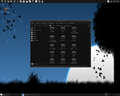LXDE: различия между версиями
м (→Текущее состояние: 2015) |
м (→Активные ментейнеры: увы) |
||
| Строка 75: | Строка 75: | ||
</gallery> | </gallery> | ||
==Активные ментейнеры== | <!--==Активные ментейнеры== | ||
[http://www.sisyphus.ru/ru/packager/gns Nick S. Grechukh]<br/> | [http://www.sisyphus.ru/ru/packager/gns Nick S. Grechukh]<br/> | ||
[http://sisyphus.ru/ru/packager/radik Radik Usupov] | [http://sisyphus.ru/ru/packager/radik Radik Usupov]--> | ||
== ALTLinux Desktop LXDE Remix == | == ALTLinux Desktop LXDE Remix == | ||
Версия от 12:22, 8 декабря 2015
LXDE (Lightweight X11 Desktop Environment) - легкая и простая рабочая среда, не перегруженная лишними функциями. LXDE была разработана для использования на слабых компьютерах с минимальными аппаратными требованиями.
Использование графического окружения LXDE в дистрибутивах ALTLinux
На этой странице будет рассмотрено использование графического окружения LXDE в дистрибутивах ALTLinux.
Дистрибутивы
Для оценки работоспособности или установки на жёсткий диск можно применить соответствующий стартовый набор.
На пятой и шестой стабильных ветках выпускался вариант ALT Linux LXDesktop (на пятой школьной -- и весьма удачный Школьный Новый Лёгкий); см. тж. сайт проекта. На шестой ветке также был создан Netbook-live.
Установка
В ALTLinux для удобной установки LXDE предусмотрены виртуальные пакеты:
- lxde - виртуальный пакет для стандартной установки lxde
- lxde-lite - виртуальный пакет для установки минимальной версии lxde
Для установки откройте терминал и введите:
apt-get install lxde
или
apt-get install lxde-lite
Другие бранчи
LXDE поддерживается в Sisyphus и стабильных ветках от 5.0 до t7/p7 как минимум.
Неисправленные ошибки
Локализация
По данным, приведенным на сервере переводов Pootle, графическое окружение LXDE локализовано на 93%.
Переводы из Pootle недавно были закоммичены в апстримный SVN.
Локализация медленно, но верно доезжает и до альтовых сборок.
Пакеты, нуждающиеся в сборке
На данный момент все необходимые пакеты для работы lxde собраны
Оформление
Все вопросы оформления дистрибутива с LXDE рассматриваются на этой странице.
Особенности использования и настройки
- Монтируемые устройства не появляются на рабочем столе. После того, как сменное USB-устройство будет подключено к компьютеру, необходимо открыть файловый менеджер PCManFM и в левой колонке увидите подключенное устройство.
- У меня установлен qtrayvolman. Не работает монтирование внешних носителей. Появляется значок устройства в трее, но маунт не работает
control pmount public
или
control pmount xgrp
- Количество рабочих столов а также их названия можно задать в настройках оконного менеджера Openbox: Система - Параметры - Openbox Configuration Manager.
- Для того, чтобы перейти на файловый менеджер PCManFM2, необходимо поменять в /etc/xdg/lxsession/LXDE/autostart @pcmanfm -d на @pcmanfm2 --desktop, и в ~./config/openbox/lxde-rc.xml pcmanfm на pcmanfm2. По-умолчанию PCManFM2 будет в lxde-common 0.5.5.
Сторонние программы для повышения удобства работы в LXDE
- Parcellite - менеджер буфера обмена.
- Xpad - виртуальные заметки для рабочего стола.
- Double Commander - кросс платформенный open source файл менеджер, с двумя панелями. Целью данного проекта является создание файл менеджера аналогичного по функциональности Total Commander и совместимого с его плагинами.
- Shutter - программа для создания скриншотов.
- Guake - выпадающий эмулятор терминала, который всплывает при нажатии определённой клавиши (по-умолчанию F12).
- Gnote - программа для создания заметок, аналог Tomboy.
- qtrayvolman - программа для обнаружения и монтирования внешних накопителей c поддержкой системного трея. Для того, чтобы осуществлять монтирование с правами обычного юзера, выполняем от суперпользователя команду: control pmount public.
Снимки экрана пользователей
ALTLinux Desktop LXDE Remix
Полезные ссылки
- Официальный сайт LXDE
- Box-look.org - галерея тем для Openbox
- Deviantart.com - галерея тем для Openbox